Www-mysearch.com törlés (víruseltávolítási útmutató) - (frissítve: 2018. aug)
Eltávolítási Útmutató - www-mysearch.com
Mi az, hogy www-mysearch.com?
A www-mysearch.com egy kétes keresőmotor, amely engedély nélkül módosíthatja a böngészőbeállításokat
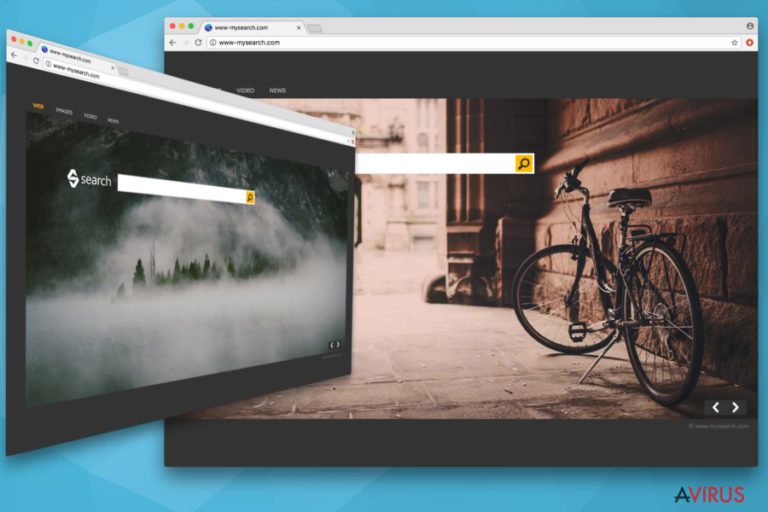
A www-mysearch.com egy böngészőeltérítő, amely a Google Chrome, Mozilla Firefox, Safari, Internet Explorer és más böngészők beállításait is módosíthatja. A böngészőeltérítők egyértelmű engedély nélkül jutnak a rendszerbe, általában szoftvercsomagok részeként. A szakértők emiatt a potenciálisan kéretlen programok közé sorolják őket.
| ÁTTEKINTÉS | |
| Név | www-mysearch.com |
|---|---|
| Típus | Böngészőeltérítő/potenciálisan kéretlen program |
| Érintett böngészők | Többek között Google Chrome, Mozilla Firefox, Safari, Internet Explorer |
| Fő veszélyek | Személyes adatok ellopása, malware-ek bejutása |
| Terjedés | Szoftvercsomagok |
| Tünetek | Módosult böngészőbeállítások, hirdetések megjelenése, lelassult böngésző stb. |
| Eltávolítás | Automatikusan eltávolítható a kiváló FortectIntego telepítésével. Lehetőség van kézi eltávolításra is |
Fejlesztői szerint a program rendkívül szigorúan válogatja meg a keresési találatokat, a lehető legpontosabban egyező hivatkozásokat jeleníti csak meg. Ez azonban így nem egészen igaz. A helyzet az, hogy a www-mysearch.com készítői minél több szponzorált tartalom megjelenítésével próbálnak bevételt szerezni. A találatok pontosságára vonatkozó állításuk tehát nem igaz, felhasználóiknak valójában hirdetéseket jelenítenek meg.
Érthető, hogy sokan hasznosnak találják a programot. A www-mysearch.com látványos, cserélhető háttérképeket használ, és a weboldal külseje egyszerű, de szép.
Nem szabad hagynia, hogy a megnyerő külső félrevezesse; a program veszélyforrást jelent. A www-mysearch.com-ot már az első felbukkanásakor el kell távolítani, különösen akkor, ha engedély nélkül jutott a rendszerbe.
Ennek több oka is van. A Google, Bing és Yahoo keresőkhöz képest sokkal megbízhatatlanabb keresési találatokat jelenít meg. A www-mysearch.com a Bing keresőt használja fel, de a Bing csak a saját weboldalán keresztül megbízható, harmadik felek által kezelve nem.
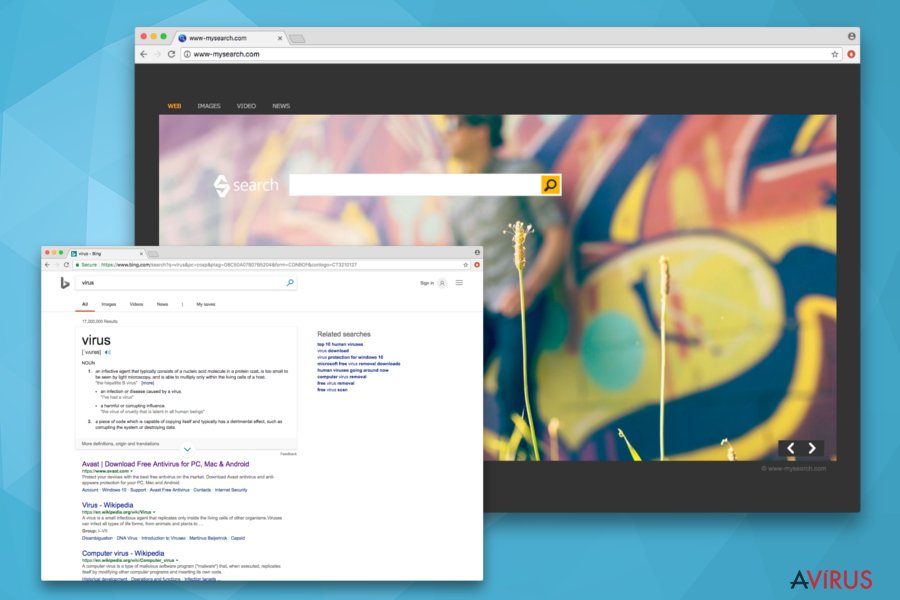
A www-mysearch.com bejutása a következő problémákat is okozhatja:
- A www-mysearch.com egy böngészőeltérítő. Ez azt jelenti, hogy a www-mysearch.com címre módosíthatja a kezdőlapot, az új lapok tartalmát és az alapértelmezett keresőmotort. Ezek elsőre apró változtatásoknak tűnhetnek, de a program megakadályozhatja, hogy a felhasználó visszaállítsa a beállításokat az eredeti értékekre.
- A www-mysearch.com ismeretlen harmadik felekhez kötődik, akik veszélyes weboldalakra is átirányíthatják a felhasználót. Biztonsági szakértőink vizsgálatai alapján a kereső által megjelenített hivatkozások nagy része szponzorált tartalom. Ez nem meglepő és nem is feltétlenül probléma, de az átirányítások veszélyesnek tekinthetők, mert a hirdetők arra használhatják őket, hogy kéretlen programokat, esetleg vírusokat terjesszenek.
- Az átirányítások mellett számos hirdetés is megjelenik. Nem igazán szórakoztató, hogy minden megnyitott weboldalt felugró ablakok takarják el, az információk között pedig linkesített szavak, reklámsávok és videós hirdetések hemzsegnek. Ha nem szeretne ilyesmit látni, mielőbb lásson hozzá a www-mysearch.com eltávolításához.
- A kéretlen program személyes beazonosításra alkalmatlan adatokat is begyűjthet (keresett kifejezéseket, meglátogatott weboldalakat, kattintásokat, hardver-/szoftverinformációkat, a böngésző típusát, a használt nyelvet, az IP-címet, a számítógép helyzetét stb.). Az adatok alapján kialakított profil segítségével a weboldal célzott hirdetéseket jeleníthet meg.
- Ha a www-mysearch.com vírus módosítja a rendszer regisztrációs bejegyzéseit, betöltődhet a számítógép bekapcsolásakor, a Feladatkezelőben is látható folyamatokat indíthat, lelassíthatja a böngészőket, valamint fagyásokat és összeomlásokat is okozhat.
Ha az ön számítógépén is jelentkeztek a www-mysearch.com átirányításai, hirdetései és más kellemetlenségei, futtasson teljes rendszervizsgálatot a legújabb FortectIntego segítségével. Az eltávolítás után a böngésző ismét a megszokott módon fog működni.
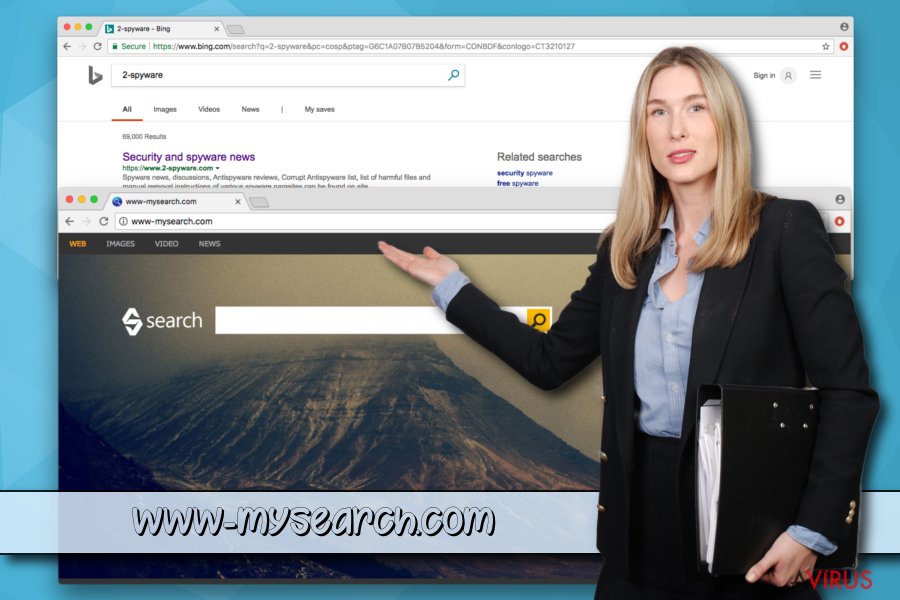
A kéretlen programok elkerülése – egyszerűen
A böngészőeltérítők a potenciálisan kéretlen programok kategóriájába tartoznak, mert szoftvercsomagok mellékleteiként terjednek. Ez egy rendkívül népszerű módszer az ingyenes programok és a kéretlen programok fejlesztői körében. Nyilvánvalóan senki sem telepítene olyan programot szándékosan, amely hirdetések tömkelegét jeleníti meg és lelassítja a számítógépet.
Fontos tehát, hogy megfelelő módon végezze el az ingyenes programok telepítését. A biztonsági szakértők a következőt javasolják:
- Ne siesse el a telepítéseket, olvasson el minden lépést;
- Olvassa el a felhasználási feltételeket és az adatkezelési nyilatkozatot;
- Ha a telepítő erre lehetőséget ad, mindig a részletes (advanced, custom stb.) telepítési módot válassza. Kerülje az ajánlott (quick, standard stb.) telepítési módot, mert ez gyakran kérdés nélkül feltelepíti a mellékleteket.
- Utasítsa el a különböző bővítmények, médialejátszók, eszköztárak és hasonló felesleges programok telepítését a megfelelő pipák vagy más jelölések törlésével.
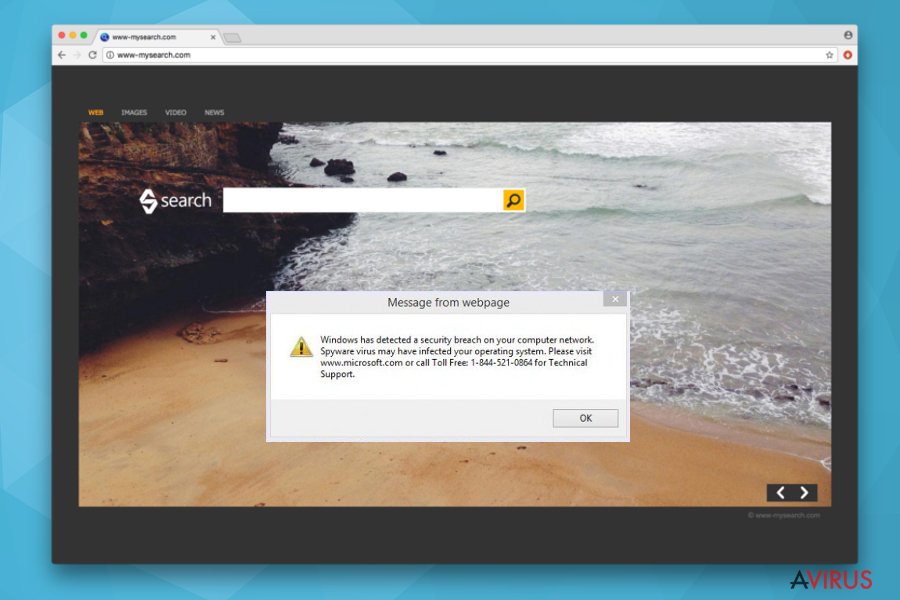
A www-mysearch.com eltávolítása
A www-mysearch.com eltávolítását tehát mielőbb el kell végeznie. Nem érdemes ilyen kétes programokat használni. A Bing kereső nyugodtan használható a saját weboldalán keresztül, ahol nem jelenít meg kockázatos hirdetéseket és nem lassítja le a rendszert – harmadik felek weboldalain/programjain keresztül azonban ne használja.
A www-mysearch.com vírus kézzel és automatikus módszerrel is eltávolítható. Az utóbbi módszer azonban kényelmesebb és gyorsabb is (mindössze pár perc). Ehhez csak telepítsen egy biztonsági programot, frissítse, majd futtasson teljes rendszervizsgálatot.
Persze ha szeretné, önállóan is eltávolíthatja a www-mysearch.com-ot. Az ehhez szükséges lépéseket megtalálja bejegyzésünk alatt. Ezt a módszert akkor érdemes választania, ha járatos ezen a területen.
A következő programok közül választva automatikusan helyreállíthatja a vírusok okozta kárt: FortectIntego, SpyHunter 5Combo Cleaner, Malwarebytes. Azért ezeket az alkalmazásokat javasoljuk, mert a potenciálisan kéretlen programokat és a vírusokat is minden kapcsolódó fájllal és regisztrációs bejegyzéssel együtt azonosítani képesek.
Manuális Eltávolítási Útmutató - www-mysearch.com
www-mysearch.com eltávolítása Windows rendszerekből
A www-mysearch.com böngészőeltérítő a következő lépésekkel távolítható el Windows rendszeren:
-
Kattintson ide: Start → Control Panel → Programs and Features (Amennyiben ön Windows XP felhasználó, kattintson ide: Add/Remove Programs.)

-
Amennyiben ön Windows 10 / Windows 8 felhasználó, kattintson a jobb egérgombbal a képernyő bal alsó sarkában. Miután a szükséges Quick Access Menu megjelent, válassza először azt, hogy Control Panel, ezután pedig azt, hogy Uninstall a Program.

-
Távolítsa el a(z) www-mysearch.com szoftvert és a vele kapcsolatos egyéb programokat
Keressen ki a(z) www-mysearch.com bejegyzéseit, valamint a többi mostanában telepített, gyanús programét is. -
Távolítsa el őket és kattintson arra, hogy OK a változások elmentéséhez.

www-mysearch.com eltávolítása Mac OS X rendszerből
-
OS X használata esetén Go gomb a képernyő bal felső részén, majd Applications

-
Applications mappa megjelenése után keresse ki a kártevőt (www-mysearch.com) vagy az egyéb gyanús programokat. Ezután kattintson jobb gombbal ezekre a bejegyzésekre, majd Move to Trash gomb

www-mysearch.com eltávolítása innen: Microsoft Edge
Microsoft Edge beállításainak visszaállítása (1. módszer):
- Indítsa el a Microsoft Edge alkalmazást, majd kattintson a More gombra (három pont a jobb felső sarokban).
- Kattintson a Settings gombra a további beállítások megjelenítéséhez
-
A Settings ablakban kattintson az Clear browsing data alatti Choose what to clear gombr

-
Válasszon ki mindent, amit törölni szeretne, majd Clear gomb.

-
Ezt követően kattintson jobb gombbal a Start gombra (Windows logó). Válassza a Task Manager lehetőséget.

- A Processes ablakban keresse meg a Microsoft Edge bejegyzést.
-
Kattintson rá jobb gombbal, és válassza a Go to details lehetőséget. Ha a Go to details lehetőség nem látható, kattintson a More details gombra, és ismételje meg az előző lépéseket.


-
A Details fülön keressen meg minden Microsoft Edge nevű bejegyzést. Kattintson rájuk jobb gombbal, és válassza a End Task lehetőséget.

Az Microsoft Edge böngésző visszaállítása (2. módszer)
Ha az 1. módszer nem segített, speciális módon kell visszaállítania az Edge böngészőt
- Megjegyzés: először készítsen biztonsági másolatot adatairól!
- Keresse meg ezt a mappát számítógépén
C:\Users\%username%\AppData\Local\Packages\Microsoft.MicrosoftEdge_8wekyb3d8bbwe. -
Jelölje ki a tartalmát, majd kattintson az egér jobb gombjával. Válassza a Delete lehetőséget.

- Kattintson a Start gombra (Windows logó), majd a Search my stuff mezőbe írja be, hogy window power
-
Kattintson jobb gombbal a Windows PowerShell bejegyzésre, majd válassza a Run as administrator lehetőséget.

- Miután már adminisztrátor, a Windows PowerShell ablaka megjelenik. Illessze be a következő parancsot a PS C:\WINDOWS\system32> sor mögé, majd nyomjon entert:
Get-AppXPackage -AllUsers -Name Microsoft.MicrosoftEdge | Foreach {Add-AppxPackage -DisableDevelopmentMode -Register $($_.InstallLocation)\AppXManifest.xml -Verbose}
Ezt követően már nem szabadna, hogy a www-mysearch.com továbbra is Microsoft Edge böngészőjében legyen.
www-mysearch.com eltávolítása innen: Mozilla Firefox (FF)
-
Veszélyes kiterjesztések eltávolítása
Nyissa meg a Mozilla Firefox böngészőt, kattintson a menüikonra (jobb felső sarok), majd Add-ons → Extensions.
-
Válassza ki a(z) www-mysearch.com elemet és minden egyéb gyanús beépülőt. A bejegyzések törléséhez Remove.

-
Állítsa alaphelyzetbe az Mozilla Firefox böngészőt.
Kattintson a kérdőjelre a jobb felső sarokban található Firefox menüben. Ezután Troubleshooting Information.
-
Ezt követően Reset Firefox to its default state üzenet fogadja egy Reset Firefox gombbal. Kattintson a gombra néhányszor a(z) www-mysearch.com eltávolításához.

www-mysearch.com eltávolítása innen: Google Chrome
A kéretlen program eltávolítása után alaphelyzetbe kell állítania Google Chrome beállításait.
-
Kártékony beépülők eltávolítása
Nyissa meg a Google Chrome böngészőt, kattintson a menüikonra (jobb felső sarok), majd Tools → Extensions.
-
Válassza ki a(z) www-mysearch.com bejegyzéseit és minden egyéb kártékony beépülőt, majd a szemetes ikon segítségével távolítsa el őket.

-
Kattintson ismét a menügombra, majd az itt megjelenő Search szekció alatt Settings → Manage Search engines.

-
A következő, Search Engines... menüből távolítsa el a kártékony keresőket. Érdemes csak a Google-t, vagy az ön által korábban használt domaint meghagyni.

-
Állítsa alaphelyzetbe az Google Chrome böngészőt.
Kattintson a menügombra a(z) Google Chrome jobb felső sarkában, majd Settings. -
Görgessen a lap aljára, ott pedig Reset browser settings.

-
A jelenlegi lépés és a(z) www-mysearch.com eltávolításának befejezéséhez nyomjon Reset gombot.

www-mysearch.com eltávolítása innen: Safari
-
Veszélyes kiterjesztések eltávolítása
Indítson egy Safari böngészőt, majd a bal felső részen található menüben válassza azt, hogy Safari, ezután pedig azt, hogy Preferences
-
Válassza azt, hogy Extensions. Keressen www-mysearch.com vagy más gyanús bejegyzést, majd távolítsa el őket: Uninstall gomb

-
Állítsa alaphelyzetbe az Safari böngészőt.
Nyisson Safari böngészőt és kattintson az ablak bal felső részén található menü Safari elemére. Itt válassza azt, hogy Reset Safari...
-
Most egy részletes alaphelyzetbe-állítási ablakot láthat. Általában minden opció be van jelölve, de ha szeretné, megadhatja a helyreállítandó kategóriákat. A kártevő (www-mysearch.com) eltávolításának befejezéshez www-mysearch.com gombot nyomjon.

Azt tanácsoljuk, hogy a potenciálisan kéretlen program eltávolítása és a böngészők helyreállítása után vizsgálja át a rendszert egy megbízható antispyware programmal. Ezzel megszabadulhat a kártevő (www-mysearch.com) hátramaradt regisztrációs bejegyzéseitől és az esetleges további parazitáktól és malware-fertőzésektől is. Válasszon az általunk ajánlott malware-eltávolítók közül: FortectIntego, SpyHunter 5Combo Cleaner vagy Malwarebytes.




























